Un graphique linéaire montre comment deux informations varient l’une par rapport à l’autre. Par exemple, un graphique linéaire peut montrer comment le coût d’expédition a changé sur une période de cinq ans, ou comment une population d’insectes a augmenté ou diminué à mesure que la température changeait.
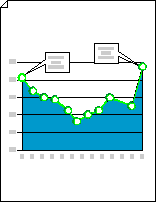
-
Démarrez Visio.
-
Dans Visio 2013 et versions ultérieures : sous le bouton rechercher, cliquez sur Graphiques et graphiques > entreprise > Créer.
Dans Visio 2010 : sous Catégories de modèles, cliquez sur Graphiques et graphiques > entreprise > Créer.
-
À partir de Formes graphiques, faites glisser la forme graphique en courbes sur la page de dessin, puis sélectionnez le nombre de points de données souhaité.
Conseil : Pour modifier le nombre de points de données ultérieurement, cliquez avec le bouton droit sur le graphique linéaire, cliquez sur Définir le nombre de points de données, puis sélectionnez un nombre.
-
Définissez la longueur de l’axe X et de l’axe Y, puis ajoutez des étiquettes de valeur et de nom aux points le long de chaque axe :
-
Placez le pointeur sur la poignée de contrôle

-
Répétez l’étape 1 pour l’axe y.
-
Pour effectuer un zoom avant, maintenez la touche Ctrl+Maj enfoncée, puis cliquez sur le graphique.
-
À partir de Formes graphiques, faites glisser la forme d’étiquette de l’axe Y sur la page de dessin. Alignez-la sur l’origine des axes X et Y, afin que sa ligne horizontale soit vide avec l’axe X.
-
Avec la forme d’étiquette de l’axe Y sélectionnée, appuyez sur Ctrl+D pour créer une copie. Positionnez la deuxième étiquette vers le haut de l’axe Y, afin que sa ligne horizontale soit vide avec la valeur la plus élevée.
Conseil : Pour déplacer une forme vers la position, sélectionnez la forme, puis appuyez sur la touche de direction qui représente la direction souhaitée.
-
Répétez cette opération pour créer des étiquettes pour des valeurs supplémentaires le long de l’axe y.
-
Sélectionnez chaque forme d’étiquette, puis tapez la valeur ou le nom qui correspond à la position de la forme sur l’axe.
-
Répétez les étapes 4 à 7 en utilisant les formes d’étiquette de l’axe X et en les positionnant le long de l’axe X.
Conseil : Pour espacer uniformément les étiquettes de valeur, sélectionnez toutes les étiquettes le long d’un axe. Dans le menu Forme , cliquez sur Distribuer les formes, puis cliquez sur la première option sous Gauche/Droite ou Haut/Bas.
-
-
Faites glisser la poignée de contrôle associée à chaque point de données vers la valeur appropriée sur l’axe y.
-
Ajoutez des annotations pour expliquer les valeurs ou les modifications apportées aux valeurs.
-
À partir de Formes graphiques, faites glisser une bulle de mots 1D ou 2D, une légende horizontale ou une forme d’annotation sur la page de dessin.
-
Une fois la forme sélectionnée, tapez le texte souhaité.
-
Faites glisser la poignée de contrôle ou le point de terminaison à la fin du pointeur pour modifier la longueur ou la direction du pointeur.
-
-
Pour ajouter un titre au graphique, à partir de Formes graphiques, faites glisser une forme de bloc Texte sur la page de dessin. Une fois le bloc de texte sélectionné, tapez un titre.
Conseil : Si vous souhaitez mettre en surbrillance les points de données sur votre graphique en courbes, utilisez les formes Courbe de graphe et Point de données sur formes graphiques.










